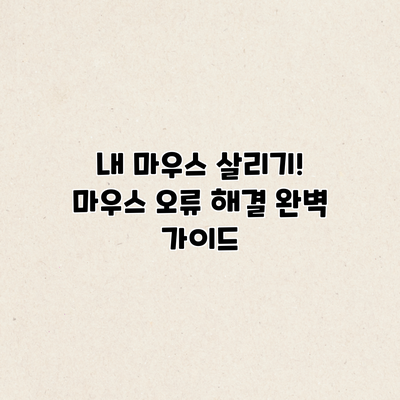
내 마우스 살리기! 마우스 오류 해결 완벽 가이드
갑자기 마우스가 작동하지 않아 당황하셨나요? 이제 더 이상 걱정하지 마세요! 이 글에서는 여러분의 소중한 마우스를 다시 살리는 데 필요한 모든 정보를 제공합니다. 내 마우스 살리기 프로젝트, 지금 시작해보죠!
내 마우스의 오류 진단 및 해결 방법: 꼼꼼하게 분석하고 해결해봐요!
마우스가 말을 안 들어요? 클릭이 안 되거나, 커서가 움직이지 않거나, 심지어 더블클릭이 싱글클릭으로 인식된다면 정말 답답하시죠? 하지만 걱정 마세요! 이번 장에서는 마우스 오류의 원인을 꼼꼼하게 분석하고, 직접 해결할 수 있는 방법들을 알려드릴게요. 문제 해결에 도움이 되는 팁들과 함께, 여러분의 소중한 마우스를 다시 살려낼 수 있도록 자세히 설명해 드리겠습니다.
먼저, 마우스의 문제를 정확하게 파악하는 것이 중요해요. 어떤 증상이 나타나고 있나요? 가장 먼저, 문제의 종류를 구분해 봅시다.
- 클릭이 안 됨: 왼쪽 클릭, 오른쪽 클릭, 혹은 휠 클릭 중 어떤 클릭이 안 되는지 확인해요. 아예 반응이 없거나, 가끔씩만 작동하는지도 체크해보세요.
- 커서가 움직이지 않음: 마우스를 움직여도 커서가 따라오지 않는다면, 케이블 연결이나 무선 연결 상태를 먼저 의심해 볼 수 있어요.
- 커서가 끊기거나 움직임이 불안정함: 커서가 갑자기 튀거나, 원하는 방향으로 부드럽게 움직이지 않는 경우, 마우스 자체의 문제 또는 드라이버 문제일 가능성이 높아요.
- 더블클릭 오류: 한 번 클릭했는데 두 번 클릭으로 인식되는 경우, 마우스 버튼의 수명이 다 되었거나, 설정 문제일 수 있습니다.
다음으로, 문제의 원인을 찾기 위한 체크리스트를 활용해보시는 것을 추천드려요.
| 가능한 원인 | 확인 방법 | 해결 방법 |
|---|---|---|
| 케이블 문제 (유선 마우스) | 케이블의 연결 상태와 손상 여부를 확인해요. 케이블을 다른 포트에 연결해보세요. | 케이블을 교체하거나, 다른 포트에 연결해보세요. 케이블에 꺾임이나 손상이 있는지 확인하고, 필요하면 새 케이블을 구매하세요. |
| 배터리 부족 (무선 마우스) | 배터리 잔량을 확인하고, 필요하면 교체해요. | 새 배터리로 교체하거나, 충전해보세요. 배터리 접촉 불량인지 알아보세요. |
| 무선 연결 불량 (무선 마우스) | 무선 수신기가 제대로 연결되어 있는지, 장애물이 없는지 확인해요. | 무선 수신기를 다른 USB 포트에 연결하거나, 마우스와 수신기 사이의 거리를 좁혀보세요. |
| 드라이버 문제 | 장치관리자에서 마우스 드라이버를 확인하고, 필요하면 업데이트 또는 재설치해요. | 드라이버를 최신 버전으로 업데이트하거나, 드라이버를 완전히 삭제 후 재설치해보세요. |
| 마우스 버튼 고장 | 버튼 클릭 시 소리가 제대로 나지 않거나, 눌리는 느낌이 다르다면 고장일 가능성이 큽니다. | 새 마우스를 구매하는 것이 가장 효과적일 수 있습니다. |
| 소프트웨어 충돌 | 최근 설치한 소프트웨어가 마우스 작동에 영향을 주는지 확인해요. | 최근 설치한 소프트웨어를 제거하거나, 컴퓨터를 재부팅 해보세요. |
| 바닥면 오염 | 마우스 바닥면에 먼지나 이물질이 붙어있지 않은지 확인해요. | 깨끗한 천으로 마우스 바닥면을 닦아주세요. |
가장 중요한 것은 문제 발생 시 차분하게 원인을 하나씩 확인해보는 것이에요. 위에 제시된 체크리스트를 따라 꼼꼼하게 확인한다면, 대부분의 마우스 문제를 스스로 해결할 수 있을 거예요!
마지막으로, 문제가 해결되지 않으면 제조사의 고객센터에 문의하거나, 새 마우스를 구매하는 것도 고려해보세요. 하지만, 이 가이드를 통해 여러분의 마우스를 다시 살릴 수 있기를 바랍니다!
✅ 마우스 문제, 랜선 문제? 혹시 연결된 문제일까요? 마우스 오류 원인을 랜선 문제와 연결지어 진단해보세요!

1. 연결 상태 확인: 가장 간단한 해결책부터
가장 먼저 확인해야 할 것은 마우스의 연결 상태입니다. 무선 마우스라면 배터리가 방전되지 않았는지, 수신기가 제대로 연결되어 있는지 확인하세요. 유선 마우스라면 케이블이 단선되었거나 헐겁게 연결되어 있지는 않은지 살펴보세요. 혹시 다른 USB 포트에 연결해 보는 것도 잊지 마세요. 때로는 USB 포트 자체에 문제가 있을 수도 있습니다.
- 무선 마우스: 배터리 교체, 수신기 재장착, 수신기 다른 USB 포트에 연결
- 유선 마우스: 케이블 연결 상태 확인, 케이블 손상 여부 확인, 다른 USB 포트에 연결
2. 드라이버 업데이트 및 문제 해결: 소프트웨어의 힘
마우스 드라이버가 오래되거나 손상되었을 경우에도 마우스 오류가 발생할 수 있습니다. 장치 관리자에서 마우스 드라이버를 업데이트하거나 다시 설치해보는 것이 좋습니다. 윈도우즈의 경우, 장치 관리자에서 “마우스 및 기타 포인팅 장치”를 찾아 마우스 드라이버를 업데이트하거나 제거 후 다시 설치할 수 있습니다. 혹시 제조사 웹사이트에서 최신 드라이버를 다운로드하는 것도 고려해보세요.
- 장치 관리자 접근 방법: 시작 메뉴에서 “장치 관리자” 검색
3. 마우스 설정 확인: 숨겨진 설정 문제 찾기
윈도우즈 설정에서 마우스 설정이 잘못되어 있을 경우, 마우스가 제대로 작동하지 않을 수 있습니다. 마우스 속도, 더블 클릭 속도 등을 확인하고 조정해보세요. 특히 고감도 설정으로 인해 커서가 흔들리는 현상을 경험할 수 있는데, 이 경우 감도를 낮추어 해결할 수 있습니다.
- 윈도우즈 설정 접근: 설정 > 장치 > 마우스
4. 하드웨어 문제 점검: 마우스 자체의 문제일 경우
위의 방법들을 모두 시도했는데도 마우스가 작동하지 않는다면, 마우스 자체에 하드웨어적인 문제가 있을 가능성이 높습니다. 마우스 버튼, 휠 등의 물리적인 손상 여부를 확인하고, 가능하다면 다른 컴퓨터에 연결하여 작동 여부를 테스트해보세요. 만약 다른 컴퓨터에서도 작동하지 않는다면, 안타깝지만 마우스를 교체해야 할 수도 있습니다.
- 추가 점검: 마우스 클릭 소리 확인 (소리가 안 나거나 이상하면 하드웨어 문제 가능성 높음)
내 마우스 살리기: 오류 해결을 위한 요약 정리
이제까지 마우스 문제 진단과 해결 방법을 자세히 살펴보았는데요, 정리하며 다시 한번 효과적인 해결책을 확인해보도록 하죠! 아래 표는 여러분의 마우스 문제 해결에 도움을 드릴 핵심 정보들을 요약한 것입니다. 천천히 읽어보시고, 본인의 마우스 증상에 맞는 해결책을 찾아보세요!
| 증상 | 가능한 원인 | 해결 방법 | 추가 확인 사항 |
|---|---|---|---|
| 마우스가 움직이지 않아요 |
|
|
|
| 마우스 포인터가 끊겨요 |
|
|
|
| 버튼이 제대로 작동하지 않아요 |
|
|
|
| 마우스 포인터가 갑자기 빨라지거나 느려져요 |
|
|
|
| 더블클릭이 싱글클릭으로 인식되거나 그 반대에요 |
|
|
|
위 표에 없는 문제라면, 제조사 홈페이지를 참조하거나, 전문가의 도움을 받는 것이 가장 좋습니다.
꼼꼼히 살펴보시고 문제를 해결하시길 바라요! 이 가이드가 여러분의 마우스를 다시 살리는 데 도움이 되었기를 진심으로 바랍니다!
마우스 오류 해결 후 추가 팁: 마우스 수명 연장 & 문제 재발 방지 가이드
마우스 오류를 해결하셨나요? 이제 마우스의 수명을 연장하고, 같은 문제가 다시 발생하는 것을 막기 위한 추가 팁들을 알려드릴게요! 꼼꼼하게 확인하시고, 오랫동안 쾌적한 마우스 사용을 유지하세요!
청결 유지가 최고의 예방책이에요!: 마우스는 생각보다 쉽게 오염돼요. 하루에 한 번 정도는 부드러운 천으로 겉면을 닦아주세요. 특히 버튼이나 휠 부분은 자주 사용하는 만큼 더욱 신경 써서 청소해주시는 것이 좋아요. 먼지나 이물질이 쌓이면 오작동의 원인이 될 수 있답니다. 압축공기를 이용해서 틈새의 먼지를 제거하는 것도 좋은 방법이에요.
케이블 관리도 중요해요!: 유선 마우스를 사용하시는 분들은 케이블이 꼬이거나 꺾이지 않도록 주의해주세요. 케이블이 손상되면 마우스 오작동으로 이어질 수 있고, 심하면 교체해야 하는 상황이 생길 수도 있답니다. 케이블을 잡아당기는 행동은 절대 피해야 해요.
마우스 패드 사용은 필수에요!: 마우스 패드는 마우스 센서의 수명을 늘리고, 정확한 움직임을 보장하는 데 큰 도움을 줘요. 마우스 패드가 없다면, 깨끗하고 매끄러운 표면에서 마우스를 사용하세요. 거친 표면은 마우스 센서에 무리를 줄 수 있답니다.
운전 프로그램 업데이트는 잊지 마세요!: 마우스 드라이버가 오래되면 성능 저하 및 오류 발생 가능성이 높아져요. 제조사 웹사이트에서 최신 드라이버를 확인하고 업데이트 해주세요. 간단한 조작으로 마우스 성능을 향상시킬 수 있답니다.
정기적인 점검이 중요해요!: 마우스를 사용하다가 이상 증상이 발생하면 바로 원인을 찾아 해결하는 것이 좋아요. 작은 문제라도 방치하면 큰 문제로 이어질 수 있으니까요. 가끔씩 마우스의 클릭감이나 휠 작동 상태를 확인하며 문제가 발생하지 않도록 예방해 주세요.
마우스 사용 습관 점검하기: 마우스를 너무 세게 누르거나, 갑작스럽게 움직이는 습관은 마우스 고장의 주요 원인 중 하나입니다. 부드럽고 천천히 마우스를 사용하는 습관을 들이도록 노력해 보세요.
휴식도 중요해요!: 컴퓨터 작업을 오래 하신다면, 틈틈이 휴식을 취하며 손목과 손가락에 무리가 가지 않도록 해주세요. 마우스 사용으로 인한 피로 누적도 마우스 수명과 사용 편의성에 영향을 미칠 수 있답니다.
결론적으로, 마우스 오류를 해결하는 것만큼 중요한 것은 예방과 관리입니다. 위의 팁들을 참고하여 마우스를 잘 관리하면 오랫동안 문제없이 사용하실 수 있을 거예요.
결론: 드디어! 내 마우스 부활 프로젝트 대성공!
자, 이제까지 우리는 마우스 오류의 다양한 원인들을 살펴보고, 직접 해결할 수 있는 방법들을 하나하나 알아보았어요. 드라이버 재설치부터 포트 확인, 심지어 마우스 청소까지! 정말 꼼꼼하게 살펴보았죠? 혹시 마우스가 완벽하게 작동하지 않는다고 해도, 포기하지 마세요! 오늘 배운 방법들을 차근차근 따라 해보면, 대부분의 마우스 문제는 해결할 수 있답니다.
이 가이드를 통해 여러분의 소중한 마우스를 다시 살려냈다면 정말 기쁘네요! 어떤 문제였든, 해결 과정을 통해 컴퓨터 작동 원리에 대한 이해도 높아졌을 거예요. 단순히 마우스만 고친 게 아니라, 컴퓨터 문제 해결 능력까지 키운 셈이죠!
자, 마지막으로 성공적인 마우스 부활 프로젝트를 기념하며, 앞으로 마우스 관리를 위한 몇 가지 팁을 더 알려드릴게요.
- 정기적인 청소: 먼지가 쌓이면 마우스의 성능이 저하될 수 있어요. 주기적으로 압축공기나 부드러운 솔로 깨끗하게 청소해주세요.
- 충격 방지: 마우스를 떨어뜨리거나 충격을 주지 않도록 조심해야 해요. 내구성이 강한 마우스라도 갑작스러운 충격에는 약할 수 있답니다.
- 케이블 관리 (유선 마우스의 경우): 케이블이 꺾이거나 끊어지지 않도록 주의하고, 케이블 정리기를 사용하는 것도 좋은 방법이에요.
- 드라이버 업데이트: 마우스 성능을 최상으로 유지하려면, 주기적으로 드라이버를 업데이트해주세요. 제조사 웹사이트에서 최신 드라이버를 알아보세요.
이 모든 과정을 거치면서 마우스 오류 해결에 대한 자신감을 얻으셨기를 바랍니다. 앞으로 마우스 문제가 생겨도 당황하지 않고, 스스로 해결할 수 있는 능력을 갖추게 되었으니까요! 다음에도 유용한 컴퓨터 팁들로 다시 찾아올게요! 즐거운 컴퓨터 생활 되세요!
자주 묻는 질문 Q&A
Q1: 마우스 클릭이 안 될 때, 가장 먼저 확인해야 할 것은 무엇인가요?
A1: 마우스의 연결 상태 (유선: 케이블 연결, 무선: 배터리 및 수신기 연결)와 USB 포트를 확인해 보세요.
Q2: 마우스 커서가 끊기거나 움직임이 불안정할 때, 의심되는 원인은 무엇이며 어떻게 해결하나요?
A2: 무선 간섭, 배터리 부족, USB 연결 불안정, 드라이버 문제, 마우스 고장 등이 의심됩니다. 무선 간섭 요소 제거, 배터리 교체/충전, USB 재연결, 드라이버 업데이트/재설치, 마우스 수리/교체 등을 시도해보세요.
Q3: 더블클릭이 싱글클릭으로 인식되는 더블클릭 오류는 어떻게 해결할 수 있나요?
A3: 마우스 버튼 고장이나 마우스 센서 문제일 가능성이 높습니다. 마우스 버튼 클릭 테스트를 해보고, 클릭 속도 설정을 확인 및 조정하거나, 마우스를 수리 또는 교체하는 것을 고려해야 합니다.
이 콘텐츠의 무단 사용은 저작권법에 위배되며, 이를 위반할 경우 민사 및 형사상의 법적 처벌을 받을 수 있습니다. 무단 복제, 배포를 금지합니다.
※ 면책사항: 위 본문 내용은 온라인 자료를 토대로 작성되었으며 발행일 기준 내용이므로 필요 시, 최신 정보 및 사실 확인은 반드시 체크해보시길 권장드립니다.

